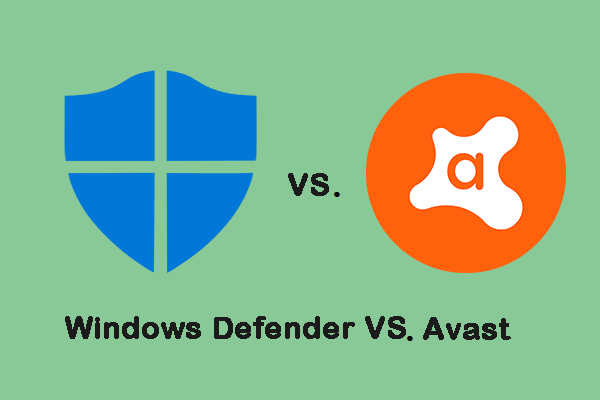Pressemitteilung -
Gelöst: Verbindung mit dem virtuellen Datenträgerdienst nicht möglich
Die Datenträgerverwaltung kann aufgrund von Fehlern wie „Verbindung zum virtuellen Datenträgerdienst nicht möglich“ und „Wird mit virtuellen Datenträgerdienst verbindet“ möglicherweise nicht geladen werden. Stehen Sie vor dem gleichen Problem? Wenn ja, lesen Sie weiter für Lösungen
Informationen zur Datenträgerverwaltung, die nicht geladen wird

Die Datenträgerverwaltung ist ein nützliches Tool. Sie können damit neue Laufwerke einrichten, Volumes erstellen und löschen, Volumes erweitern, Partitionen verkleinern, Laufwerksbuchstaben ändern, Partitionen formatieren und vieles mehr. Alles in allem können Sie damit Ihre Festplatte besser verwalten.
Wenn Sie dieses Tool gut verwenden, kann es Ihnen helfen, Ihre Daten zu schützen und die Festplattenleistung zu verbessern
Aber was ist, wenn die Datenträgerverwaltung nicht wie erwartet funktioniert? Bei einigen Benutzern kann es vorkommen, dass die Datenträgerverwaltung nicht richtig geladen wird. Beim Versuch, auf die Datenträgerverwaltung in Windows 10 zuzugreifen, kann der Fehler „Verbindung zum virtuellen Datenträgerdienst konnte nicht hergestellt werden“ auftreten.
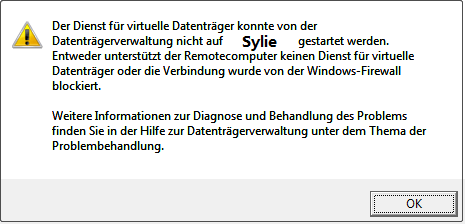
Wenn Benutzer Windows 7 verwenden, bleibt die Datenträgerverwaltung beim Zugriff möglicherweise in „Verbinden mit dem virtuellen Datenträgerdienst “ oder „Laden von Festplattenkonfigurationsinformationen“ hängen. Wenn Sie auch auf solche Fehler stoßen, konnten Sie die Datenträgerverwaltung nicht öffnen.
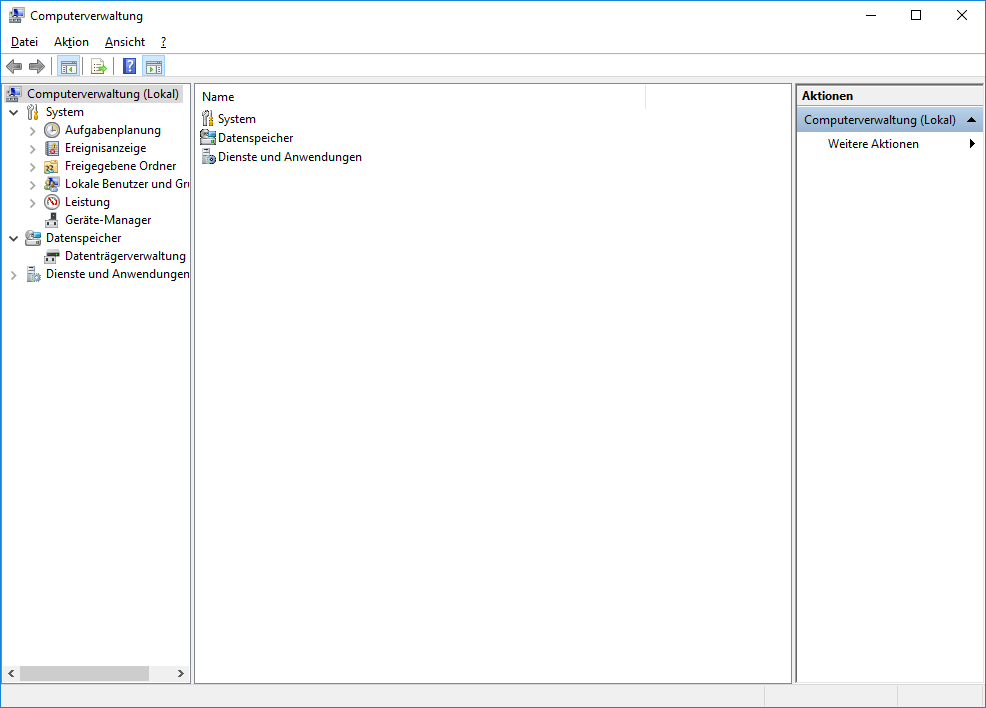
Verwandter Artikel: Virtuelles Laufwerk Windows 10: Definition, Erstellen, Verwaltung
So beheben Sie den Fehler: Es kann keine Verbindung zum Virtuellen Datenträgerdienst hergestellt werden
Wissen Sie, wie Sie beheben können, dass die Datenträgerverwaltung nicht geladen wird? Wenn nicht, lesen Sie weiter, um Lösungen zu finden, damit Sie sie nacheinander ausprobieren können.
Methode 1. Überprüfen Sie externe Speichergeräte
Wenn Sie in der Datenträgerverwaltung beim Verbinden mit Virtuellen Datenträgerdienst stecken bleiben, können Sie zunächst die externen Speichergeräte einzeln entfernen oder auswerfen, um das problematische Gerät zu identifizieren. Einige Benutzer reparieren die Datenträgerverwaltung, indem sie das externe Speichergerät entfernen.
Ich habe das gleiche Problem. Mir ist aufgefallen, dass ich mein Windows Phone zum Aufladen an einen USB-Anschluss angeschlossen habe. Die Datenträgerverwaltung funktionierte nach dem Trennen des Telefons einwandfrei.--- answers.microsoft.com
Bei dem Gerät kann es sich um ein USB-Laufwerk, einen Kartenleser, eine externe Festplatte oder ein Telefon handeln. Externe Speichergeräte sind möglicherweise nicht mit der Datenträgerverwaltung kompatibel.
Um das Problem zu beheben, empfehle ich außerdem, dass Sie den Universal Serial Bus Controller aktualisieren, nachdem Sie das Gerät entfernt haben.
Methode 2. Aktivieren Sie virtuellen Datenträgerdienst manuell
Der Grund, warum die Datenträgerverwaltung keine Verbindung zum Virtuellen Datenträgerdienst herstellen kann, kann sein, dass der virtuelle Datenträgerdienst deaktiviert ist. Sie können es manuell starten.
Weiterführende Literatur:
Virtueller Datenträgerdienst (VDS) wird verwendet, um eine Vielzahl von Speicherkonfigurationen zu verwalten, von Desktops mit einer Festplatte bis hin zu externen Speicher-Arrays. Es unterstützt die Benutzeroberfläche der Datenträgerverwaltung und die DiskPart-Befehlszeile.
Es bietet eine API (Programmierschnittstelle) für die vorhandenen Volume- und Datenträgerverwaltungsfunktionen in Windows. Die Anwendungen können grundlegende Systemdienste nur nutzen, indem sie sie in APIs umwandeln.
Hier ist das Tutorial zum Aktivieren des Virtuellen Datenträgerdienst unter Windows 10.
Schritt 1: Drücken Sie gleichzeitig die Tasten „Windows + R“, um das Feld Ausführen aufzurufen.
Schritt 2: Geben Sie „services.msc“ in das Feld „Ausführen“ ein und drücken Sie die Eingabetaste, um den Windows-Dienste-Manager zu öffnen.
Schritt 3: Scrollen Sie nach unten, um Virtueller Datenträgerdienst zu finden.
Schritt 5: Wählen Sie Automatisch oder Manuell als Starttyp. Klicken Sie dann auf OK, um die Änderungen zu speichern.
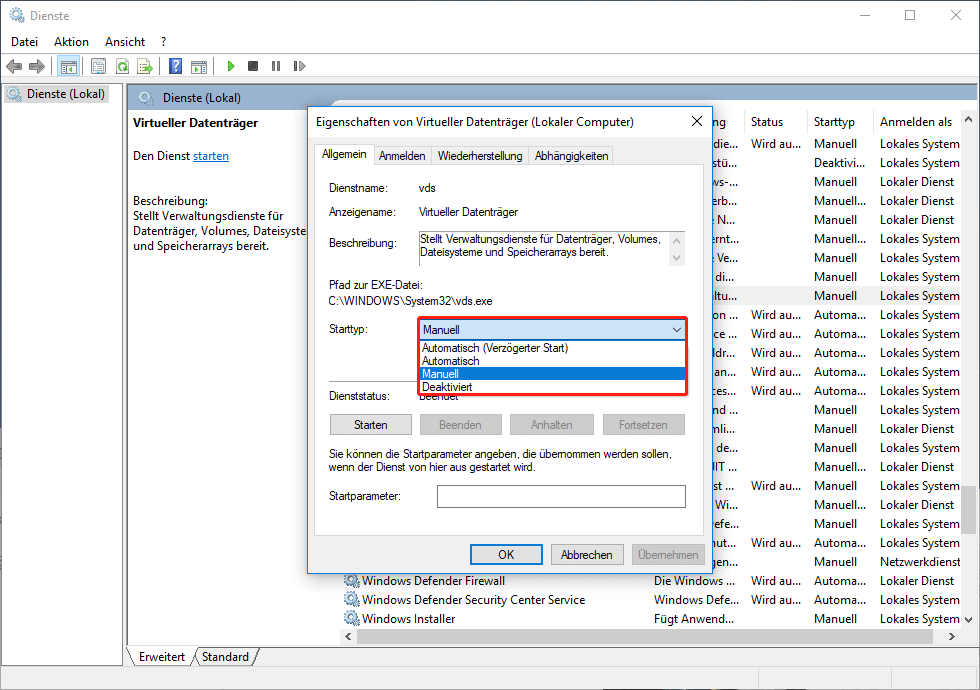
Sie können dann versuchen, die Datenträgerverwaltung zu starten, um zu sehen, ob das Problem behoben ist.
Methode 3. Aktivieren Sie Cyberlink Virtual Drive
Einige Benutzer stellten fest, dass die Datenträgerverwaltung nicht geöffnet werden konnte, weil Cyberlink Virtueller Datenträger beim Start deaktiviert war. Daher können Sie versuchen, Cyberlink Virtueller Datenträger zu aktivieren, um dieses Problem zu lösen.
Methode 4. Deaktivieren oder konfigurieren Sie Windows Defender
Einige Benutzer haben festgestellt, dass die Datenträgerverwaltung nach dem Deaktivieren von Windows Defender wieder wie gewohnt geladen werden kann. Sie können diese Methode also ausprobieren.
Hier ist ein Tutorial zum Deaktivieren des integrierten Windows Defender-Antivirus unter Windows 10.
Schritt 1: Drücken Sie die Tasten „Windows + R“ und geben Sie „gpedit.msc“ ein, um den Editor für lokale Gruppenrichtlinien zu öffnen.
Schritt 2: Navigieren Sie zu Computerkonfiguration > Administrative Vorlagen > Windows-Komponenten > Windows Defender Antivirus.
Schritt 3: Markieren Sie Windows Defender Antivirus und doppelklicken Sie auf Windows Defender Antivirus deaktivieren.
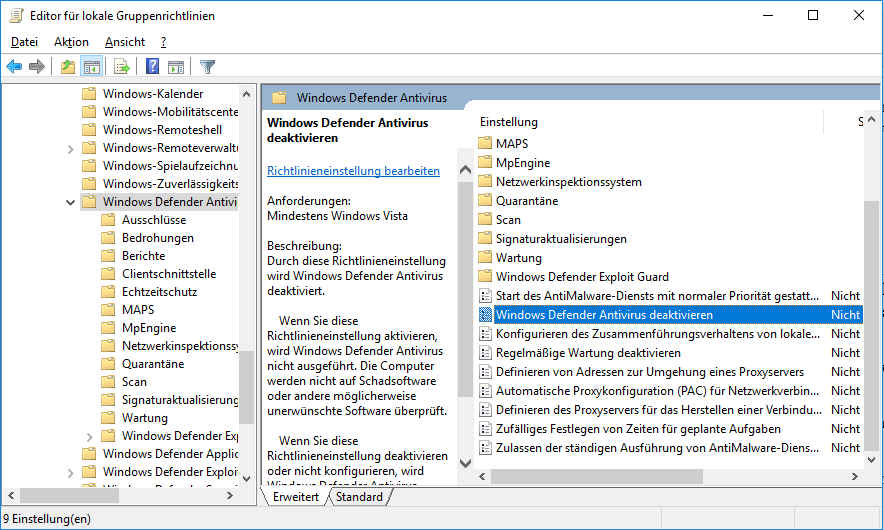
Schritt 4: Aktivieren Sie Aktiviert und klicken Sie auf Übernehmen und OK, um die Änderungen zu speichern.
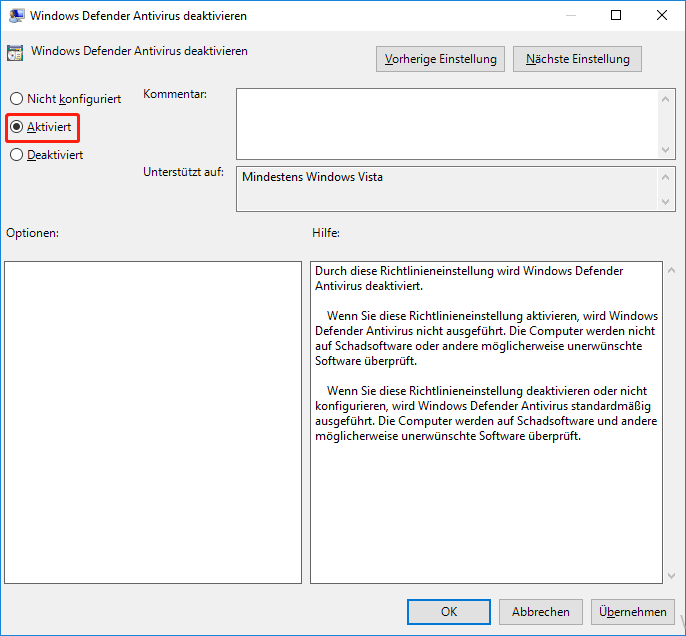
Schritt 5: Starten Sie Ihren Computer neu, damit die Änderungen wirksam werden.
Der Fehler „Verbindung zum virtuellen Datenträgerdienst konnte nicht hergestellt werden“ kann auch auftreten, wenn der Remote-Computer VDS nicht unterstützt oder wenn der Remote-Computer durch die Windows-Firewall gesperrt ist und keine Verbindung zum Remote-Computer herstellen kann.
Anschließend können Sie die folgenden Schritte ausführen, um dieses Problem zu beheben.
Schritt 1: Konfigurieren Sie die Windows Defender-Firewall so, dass VDS-Verbindungen sowohl auf dem Remotecomputer als auch auf dem lokalen Computer zugelassen werden.
Schritt 2: Konfigurieren Sie die Windows Defender-Firewall, um die Remote Volume Management-Ausnahme auf dem lokalen Computer zu aktivieren.
Informationen zum Konfigurieren der Windows Defender-Firewall finden Sie in den folgenden Schritten.

Links
- Windows 11 auf SSD installieren - 2 Wege
- Wie viel Speicherplatz nimmt Windows 11 auf Ihren Datenträger ein?
- So laden Sie Windows 11 Skin Packs für Windows 10 herunter und verwenden sie
- So können Sie Problembehandlungen Windows 11/10 ausführen
- Überprüfen Sie die Computerkompatibilität für Windows 11 durch PC-Gesundheitsprüfung
Themen
MiniTool® Software Ltd. ist ein professionelles Software-Entwicklungsunternehmen und stellt den Kunden komplette Business-Softwarelösungen zur Verfügung. Die Bereiche fassen Datenwiederherstellung, Datenträgerverwaltung, Datensicherheit und den bei den Leuten aus aller Welt immer beliebteren YouTube-Downloader sowie Videos-Bearbeiter. Bis heute haben unsere Anwendungen weltweit schon über 40 Millionen Downloads erreicht. Unsere Innovationstechnologie und ausgebildeten Mitarbeiter machen ihre Beiträge für Ihre Datensicherheit und -integrität.